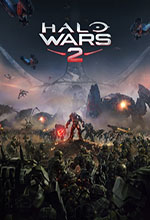Reshade怎么删除:彻底卸载指南与教程
如何安全删除《绝地求生》中的ReShade:reshade怎么删除的详细指南
在开始删除《绝地求生》中的ReShade之前,我们需要先了解一下ReShade的作用和它对游戏的影响。ReShade是一个第三方图形增强工具,可以显著提升游戏的视觉效果。然而,在某些情况下,玩家可能需要删除ReShade以恢复原始的游戏体验或解决兼容性问题。因此,掌握如何正确删除ReShade是非常重要的。

步骤一:定位安装路径
1.您需要找到《绝地求生》的安装路径。通常,游戏的默认安装路径是“C:\Program Files (x86)\Steam\steamapps\common\PUBG”。如果您不确定具体位置,可以通过Steam客户端来查找。右键点击《绝地求生》图标,选择“属性”,然后点击“本地文件”选项卡,最后点击“浏览本地文件”。

步骤二:识别关键文件
在游戏的安装目录中,您需要识别与ReShade相关的文件。这些文件通常包括:
- ReShade.ini:这是ReShade的主要配置文件。
- ReShade32.dll 和 ReShade64.dll:这两个文件是ReShade的核心DLL文件,用于加载各种图形效果。
- Shaders 文件夹:该文件夹包含了所有用于图形增强的着色器文件。
- Textures 文件夹:这个文件夹包含了自定义纹理和其他资源文件。
确保您只删除与ReShade相关的文件,避免误删其他重要游戏文件。

步骤三:执行删除操作
在确认了所有与ReShade相关的文件后,您可以开始执行删除操作。请按照以下步骤进行:
1. 打开《绝地求生》的安装目录。
2. 选中并删除上述提到的所有ReShade相关文件和文件夹。
3. 确保删除操作完成后,重新启动游戏,检查是否恢复正常。
常见错误及注意事项
在删除ReShade的过程中,可能会遇到一些常见的错误和问题。为了避免这些问题,请注意以下几点:
- 备份重要文件:在删除任何文件之前,建议您备份游戏的重要文件,以防意外丢失。
- 避免误删系统文件:确保只删除与ReShade相关的文件,不要误删其他系统或游戏核心文件。
- 验证游戏完整性:删除ReShade后,通过Steam客户端验证游戏文件的完整性,确保没有遗漏或损坏的文件。
小编建议:reshade怎么删除
通过以上步骤,您可以轻松安全地从《绝地求生》中删除ReShade插件。无论您是为了提升游戏性能还是为了遵守官方规则,本指南提供的方法都能帮助您顺利完成整个过程。记住,reshade怎么删除并不是一件复杂的事情,只要按照正确的步骤操作,并注意避免常见的错误,您的游戏环境将保持稳定无虞。希望这篇文章能为您带来帮助,祝您游戏愉快!
reshade怎么删除?现在您应该已经掌握了具体的步骤和注意事项,可以放心地进行操作了。